

|
Excel2007是2007版的Excel办公软件。借助 Excel Viewer,即使没有安装 Excel,您也可以打开、查看和打印 Excel 工作簿。还可以将数据从 Excel Viewer 中复制到其他程序。默认情况下,当打开Excel时,会新建一个空白工作簿,该工作簿包含3个空白工作表。 在工作表中适当的为某一项数据插入批注,对数据进行解释说明,可以使得用户很轻松的明白数据所表达的信息内容。 操作步骤: 1、打开一篇Excel的文件工作表,用鼠标选中要被批注的内容,单击右键,选择“插入批注”命令,例如选择A2; 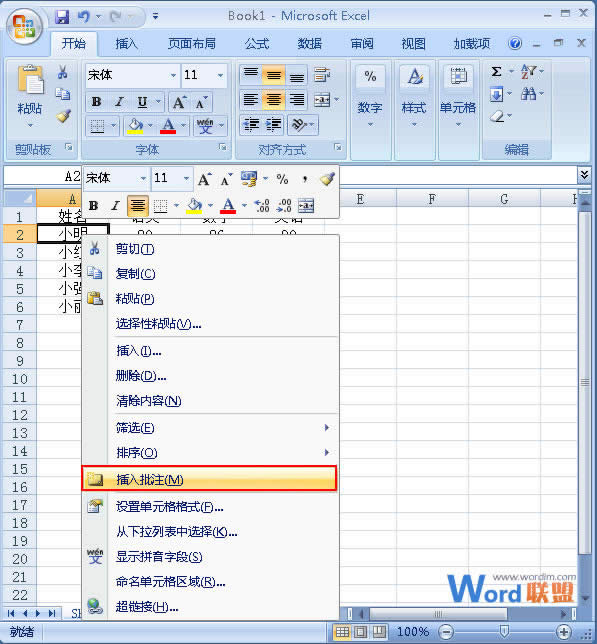 2、此时会弹出一个批注对话框,在里面输入你需要写的内容。然后用鼠标点击其它地方退出。例如编写“班长”; 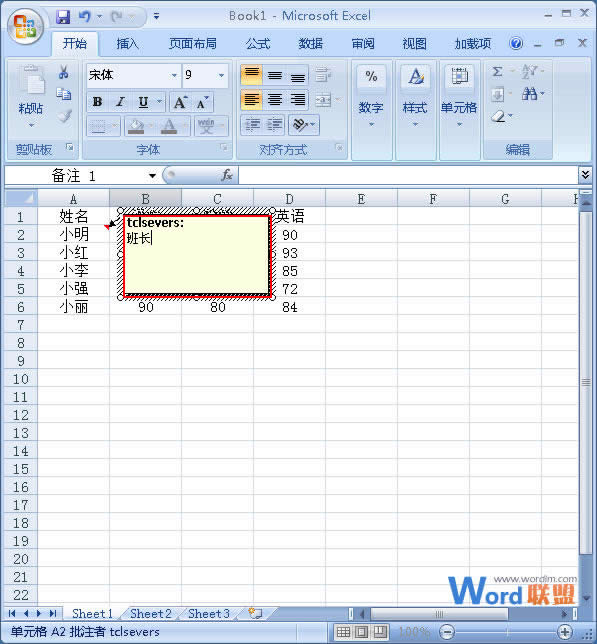 3、退出后在单元格刚刚被插入批注的右上角,会有一个红色的标志,当鼠标光标移到单元格的的时候,批注 的内容就会显示出来; 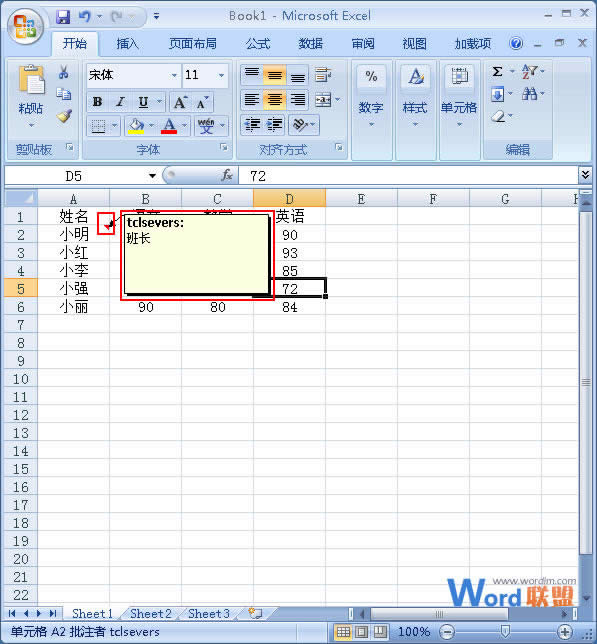 提示:需要被批注的地方,要先用鼠标选中,而在一篇工作表中,也可以批注多个地方。当不需要批注的时候,选中单元格,点击鼠标右键,选择“删除批注”命令。 Office 2007整体界面趋于平面化,显得清新简洁。流畅的动画和平滑的过渡,带来不同以往的使用体验。 |
温馨提示:喜欢本站的话,请收藏一下本站!